Jika Kita punya ilmu, maka kita hukumnya wajib memberikannya kepada orang lain yang membutuhkannya. Siapa saja. Karena ada
kata-kata bijaksana Very Happy :
1. Jika kamu punya harta | barang | uang, maka berikan sebagian harta kamu kepada orang lain yang membutuhkannya, dan memang
jadi hak mereka.
2. Jika kamu punya tahta | jabatan | kekuasaan | kekuatan, maka bantu orang yang lemah dan tertindas dengan otoritas-mu.
3. Jika kamu punya ilmu | pengetahuan | keahlian | pengalaman, maka berikan dan bantu mereka yang menginginkannya dan
mengharapkannya.
Dan saya sangat welcome untuk bagi-bagi ilmu ( tentu aja nerima ilmu dari teman2 yang mau beramal bagi-bagi ilmu...please) , kenapa?
Jika harta diberikan, maka ia makin berkurang.
Tapi, jika ilmu diberikan, maka ia makin bertambah.
Lagi pula saya tak punya harta dan tahta Laughing , jadi saya cuma bisa sedekah ilmu saja.
Saya percaya, jika kita sering membantu dan menolong orang, maka kita juga akan sering memperoleh pertolongan dan bantuan dari
orang lain. Jika sering memberi, maka kita juga akan sering menerima. Tapi bukan kita berbuat semata-mata hanya untuk pamrih, tapi
itu sudah menjadi karma atau hukum alam, dan balasan itu nggak usah dicari, karena jika kita berbuat sesuatu yang baik, ganjaran itu
akan datang secara otomatis atau dengan sendirinya, meski tidak segera, tapi entah kapan saja, bahkan adakalanya ia datang secara
tiba-tiba dari arah yang tak pernah kita sangka, justru pada saat kita sangat membutuhkannya.
Ada perkataan baik (hadits, good-speel), sebagai berikut:
Jika mati seorang anak Adam, maka putuslah amal (perbuatan) nya, kecuali tiga perkara.
1. Harta yang dinafkahkan dan tetap digunakan setelahnya.
2. Ilmu yang bermanfaat dan tetap diajarkan berkelanjutan [turun-temurun] setelahnya.
3. Anak yang saleh yang senantiasa mendoakan baginya setelah kematiannya.
Tapi terus terang, saya juga tidak tahu tentang banyak hal, apalagi semuanya, dan masih terus sedang belajar, dengan berpegang
pada kata mutiara Very Happy , bahwa, orang pandai adalah orang yang mau belajar dari pengalamannya, dan orang bijaksana adalah orang mau
belajar dari pengalaman orang lain.
Masalah kelambanan atau perlambatan (degredation) laju (speed, rate) dan unjukkerja (performance) bergantung pada banyakfaktor.
Berikut adalah faktor-faktor tersebut, disusun berurutan berdasarkan pada dominasinya.
01. konfigurasi hardware (perangkatkeras) dan sinkronisasi kerja chip digunakan.
02. BIOS (basic input | otput service) setup.
03. konfigurasi software (perangkatlunak) O/S (operating sytem, sistem operasi)
04. struktur format hard-disk (cakram-keras), baik LLF (low-level format) maupun (HLF) high-level-format, yang mempengaruhi
latency, AT (access time, waktu raih), dan BTR (byte transfer rate, laju pemindahan byte).
05. besarnya kapasitas hard-disk, partisi, dan banyaknya program dan data dalam hard-disk.
06. alokasi dan distribusi program dan data dalam hard-disk | susunan dan penyebaran.
07. besarnya ruang hard-disk digunakan sebagai virtual memory (ingatan maya) dan program overlay (tindihan program).
09. besarnya ukuran berkas system registry dan compactness (kekompakan) berkas system registry (daftaran sistem).
10. banyaknya program pada load dan run di system registry.
11. banyaknya program pada startup pada start-menu.
12. banyaknya program TSR (terminate and stay resident in memory).
13. program task priority and schedulling (prioritas dan penjadwalan tugas program).
14. screen appearance (tampilan layar).
15. banyaknya icon program pada system tray dan pada quick launch tool-bar dan pada screen.
16. disintegrasi dan fragmentasi berkas dalam hard-disk sehingga menimbulkan orphan clusters.
17. banyaknya berkas data yang tidak kompak sehingga mengambil ukuran berkas lebih besar daripada semestinya dan menggunakan
cluster terpisah.
18. banyaknya berkas tak perlu atau sampah
19. program anti-virus digunakan dan scan setting, security level dan birokrasi pemeriksaan ditetapkan.
20. keberadaan wacther, spywatch, virus-like, cookies, di hard-disk | memory
21. dll.
Faktor diatas adalah untuk PC berdiri sendiri. Jika PC terhubung dalam network (jaring-kerja) dan atau tersambung ke internet
(antar-jaring), maka faktor tersebut membengkak sampai 30 atau bahkan 50 item.
Tapi yang jelas, beberapa faktor saling berkaitan satu terhadap yang lain. Ada faktor pengaruhnya besar dan ada faktor
pengaruhnya kecil, dan ada faktor yang pengaruhnya kondisional alias bergantung pada keadaan, dimana pada satu keadaan tertentu
pengaruhnya kecil, tapi pada keadaan tertentu lain dampaknya sangat signifikan, besar dan terasa. Ada faktor yang dianggap sepele
dan sering diabaikan, ternyata dampaknya cukup dominan terhadap AT dan BTR, seperti struktur format hard-disk, alokasi dan
distribusi program dan data dalam hard-disk, dan fragmentasi berkas.
Lain daripada hal diatas, ada sedikit masalah dengan IP-IV (Intel Pentium IV) dan MS-Win-XP (Microsoft Windows experience).
IP-IV merupakan kelanjutan IP-III (Intel Pentium III), tapi ternyata kemudian tak se-efisien dan se-efektiv seperti
pendahulunya. Ada kejenuhan dan hambatan pada banyaknya transistor per inci, dan pengaruhnya secara tak langsung pada siklus aliran
instruksi. Karena itu, Intel tak menggunakan IP-IV untuk computer server, tapi 2 (dua) IP-III atau IP-III ganda, alias dual
processor, Intel Xeon, atau Intel Itanium. Kelemahan IP-IV ini diperbaiki dengan produk Intel terakhir ini, Intel 2D (dual), yang menerapkan konsep dual-processor dualcore....sekarang intel lagi jor-joran iklan intel core 2 duo.
MS-Win-XP merupakan pemanduan kembali MS-Win yang dulu dipisahkan atas dua jalur. Pertama, yaitu non NT, seperti Win 2.xx
(Windows 286), Win 3.xx (Windows 386, Windows for WorkGroup), Win 4.xx (Windows 486, Windows 95 16-bit, Windows 95 32-bit alias
Windows 97), dan Win 5.xx (Windows 98 | 98 SE (second edition) ), dan terakhir Windows [1999-2000] ME (millenium edition). Kedua, NT
(network technology), seperti Win NT 3.xx, NT 4.xx, dan Win 2K (Windows 2000), yang lebih ramping dan lebih cepat.
Jika dulu, Microsoft memisah dua jalur Windows, non-NT untuk graphical appearance and comfortability (penampilan grafis dan
kenyamanan) dan NT untuk system performace and security (unjuk-kerja dan keamanan sistem), maka sejak 2001 dua jalur ini
dipertemukan kembali dalam satu O/S, MS Windows [2001-2002] XP.
Apa yang terjadi??? Windows XP menggabung security Win 2K dan comfortability Win 98, tapi juga mewarisi kelambatan Plus
package Win 98. Ini menjelaskan mengapa Windows XP menjadi lamban dibanding versi Windows pendahulunya.
Kita ukur menggunakan PC sama. Sangat terasa bahwa bahwa Win 97 (Win 95 32-bit) jauh lebih cepat daripada Win 98. dan
masing-masing bekerja lebih cepat tanpa Plus pack. Demikian juga Win 2000 [NT] jauh lebih cepat daripada Win 2002 [XP].
Thus, GUI (graphical user interface) atau beautical apperance (tampilan cantik) menjadi beban atas technical performace
(unjukkerja teknis). Dan Microsoft sangat memahami hal ini, karena itu disediakan option (opsi, pilihan) untuk dominasi, apakah
appearance atau performance, atau balance antara mereka [default choice].
Jika kita suka penampilan Windows screen yang 'wah' atau 'aduhai', maka silahkan pilih appearance, dengan konsekuensi
kelambatan. Sebaliknya, jika butuh kecepatan, ringkas dan ramping, maka pilih performance. Kamu bisa melakukannya via klik kanan
icon My Computer, select properties, juga via Screen | Video properties, dan StartMenu properties.
Percaya atau tidak, silahkan buktikan sendiri bahwa, PC Pentium III dengan Windows 2000 [NT], jauh lebih cepat daripada PC
pentium IV dengan Windows [2002] XP.
Disamping beberapa versi dan edisi Windows, Microsoft juga mengeluarkan Windows dalam dua edisi aplikasi, yaitu client edition
dan server edition, dengan beberapa sub-editions [standard, corporate, data-center, web]. Windows server edition lebih mengutamakan
system security and performace daripada yang client edition.
Sebelum 2000, sever edition hanya dalam versi NT, kemudian sejak 2000, Microsoft meluncurkan Windows 2000 [NT] client
[profesional edition] yang dilengkapi dengan beberapa SP [service pack: 1, 2, 3, 4, etc]; dan Windows 2000 [NT] server family. Lalu
Windows [2002] XP client [home edition, professional edition] yang dilengkapi dengan beberapa SP, dan Windows 2003 [XP] Server.
Silahkan cek, untuk PC sama, Windows 2003 [XP] Server lebih cepat daripada Windows [2002] XP tanpa dan dengan SP 1 atau SP 2.
Karena tak mungkin menjelaskan semua atau satu per satu solusi untuk kelambatan PC disini, disarankan yang bisa kita
lakukan adalah:
Pertama dari semua, kamu harus punya akses sebagai System Administrator.
01. set BIOS to optimum performace [ketika booting, tekan Del atau Fn, tergantung versi BIOS, pilih optimum performance]. Tapi
hati-hati, jangan coba-coba mengubah setting lain yang kamu tak mengerti, terutama menyangkut speed dan frequency, dan memory
refresh rate [kecuali kamu tahu betul microprocessor clock frequency dan memory time].
02. set Windows to dominant performance alias utamakan unjuk-kerja [klik icon My Computer, klik kanan, klik Properties, klik
Advanced, pilih Performance, klik Settings, klik Visual Effects, cek Adjust for best performance].
03. set computer to server [reset via screen, klik kanan, kilk Properties, klik Screen Saver, klik Power Schemes, pilih Power
Schemes: Always On / Server; jangan home/office desk, atau portable/laptop].
04. gunakan theme klasik untuk display screen [reset via screen, klik kanan, kilk Properties, klik Themes, pilih Theme:
Windows Classic; klik Desktop, pilih Backgound: none (atau Windows [XP | NT | default)].
05. gunakan tampilan klasik untuk display screen [reset via screen, klik kanan, kilk Properties, klik Appearance, pilih
Windows and Buttons: Windows Classic Style; klik [Visual] Effects, uncheck semua [Visual] Effects].
06. set hardware acceleration to maximum [[reset via screen, klik kanan, kilk Properties, klik Settings, klik Advanced, klik
Troubleshoot, pilih Hardware Acceleration: Full | Maximum].
07. gunakan tampilan klasik untuk start menu [klik start menu, klik kanan, klik Properties, klik Start Menu, cek Classic Start
Menu].
08. minimisasi icon di systray (system tray) yang berasal dari run folder in registry [klik Start, klik run, ketik Open:
regedit[.exe];
pada lajur kiri klik HKEY_LOCAL_MACHINE, klik Software, klik Microsoft, klik Windows, klik current version, klik run;
klik Menu File, klik export, ketik FileName: HKLM-SW-MS-WIN-CV-RUN.reg, klik save; pada lajur kanan pilih shortcut program TSR akan
dibuang, pilih sublajur Name, klik kanan, klik delete]. Kalau kamu ingin mengembalikan seperti semula, klik Menu File, klik import,
pilih FileName: HKLM-SW-MS-WIN-CV-RUN.reg tadi, klik Open, Atau kalau kamu sudah keluar dari program registry editor, klik berkas
eksport HKLM-SW-MS-WIN-CV-RUN.reg tadi, klik Ok. Hati-hati dalam mengubah system registry, lakukan export sebelum melakukan
pengubahan sehingga bisa dipulihkan kembali bila ada kesalahan. Ingat kesalahan satu titik bisa mengakibatkan O/S tak beroperasi
sebagaimana mestinya. Salah-salah kamu harus menginstal ulang Windows kalau system restore tak berfungsi.
09. minimisasi banyak icon di systray (system tray) yang berasal dari startup menu [klik Start, klik Programs, klik Startup,
pilih TSR program shortcut ingin dibuang, klik kanan, klik Delete; atau via Windows Explorer: %SystemDrive%\Documents and
Settings\[user account]\Start Menu\Programs\Startup].
10. minimisasi banyak icon di quick-launch tool-bar (batang-alat luncur-cepat) [pilih program shortcut icon ingin dibuang,
klik kanan, klik Delete; atau via Windows Explorer: %SystemDrive%\Documents and Settings\[user account]\Application
Data\Microsoft\Internet Explorer\Quick Launch toolbar].
11. minimisasi banyak icon di desktop screen [pilih program shortcut icon ingin dibuang, klik kanan, klik Delete; atau via
Windows Explorer: %SystemDrive%\Documents and Settings\[user account]\Desktop].
12. pisahkan O/S, program, dan utility terhadap data dalam dua partisi hard-disk [bisa digunakan program PowerQuest | Symantec
Norton Partition Magic version 8.xx]. Jika hard-disk kamu 20 GB, bagi masing-masing 10 GB, Jika 40 GB, bagi 10/30 atau 20/20,
bergantung mana lebih banyak, program atau data.
13. clear unused entry dari system regitry [bisa gunakan program Microsoft Registry Cleaner (RegClean.exe), atau OnTrack
RegistryCleaner [part of OnTrack Fix-It Utilities], atau Symantec Norton WinDoctor [part of Symantec Norton Utilities dari Norton
SystemWorks]], kemudian compact sytem registry [bisa gunakan OnTrack RegistryDeFrag [part of OnTrack Fix-It Utilities], atau
Symantec Norton RegistryPacker [part of Symantec Norton Utilities], atau bisa dilakukan langsung via MS DOS prompt]. Compacting the
Registry: How to compact the registry? [1. Boot to true MS DOS mode, not a Windows MS DOS Prompt or Command prompt. 2. Run Microsoft
Registry Editor (RegEdit.exe), and then export the entire Registry into other file, say, compact.reg 3. Then exit Registry Editor
and run it again with the following switch: REGEDIT /C COMPACT.REG].
14. copy (salin) berkas data [document, speadsheet, presentation, database, etc] [.doc, .xls, .ppt, .mdb] yang sering
mengalami editing (penyuntingan) ke berkas baru, alias buat replika dengan nama baru, dan delete (buang, hapus) berkas lama. Ini
akan membuat berkas lebih kompak dan ukurannya lebih kecil, sehingga lebih efisien dan efektiv, karena AT (acces time) lebih
singkat.
15. lakukan deframentasi disk [klik kanan icon My Computer, klik Explore, pilih drive, klik kanan, klik Properties, klik
Tools, pilih Error-Checking, klik Check Now; kemudian pilih Defragmentation, klik Defragment Now; atau bisa juga gunakan kombinasi
OnTrack DiskFixer dan OnTrack DiskJetDefrag, atau kombinasi Symantec Norton DiskDoctor dan Symantec Norton SpeedDisk], minimum
seminggu sekali, bergantung pada frekuensi file creation and editing (penciptaan dan penyunting berkas).
Perlu dicatat bahwa, sebelum melakukan disk cheking dan defragmentation, sebaiknya kosongkan folder History
[SystemDrive%\Documents and Settings\[user account]\Local Settings\History]; buang berkas sementara tak perlu, seperti *.tmp, *.log,
~*.* [%SystemDrive%\Documents and Settings\[user account]\Local Settings\Temp], tapi hati-hati, karena banyak *.tmp yang selalu
dibutuhkan program tertentu; kemudian kosongkan berkas sementara internet [%SystemDrive%\Documents and Settings\[user account]\Local
Settings\Temporary Internet Files; atau klik kanan program shortcut icon Internet Explorer, klik Properties, klik Clear History,
Clear Files, Clear Cookies]. Buang current program and data shortcuts [SystemDrive%\Documents and Settings\[user account]\Recent;
SystemDrive%\Documents and Settings\[user account]\Applicatiohn Data\Microsoft Office\Recent; atau klik Start, klik Properties, klik
Start Menu, klik Customize, klik General, klik Clear List; klik Advanced, klik Clear List]. Beberapa berkas sementara juga terdapat
di folder lain [%SystemDrive%\%SystemRoot%\; [%SystemDrive%\%SystemRoot%\Temp; [%SystemDrive%\%SystemRoot%\Sytem32]. Tapi harus
hati-hati, karena ada berkas sistem. Atau untuk mengosongkan disk bisa digunakan progam Microsoft Disk CleanUp Manager
[%SystemRoot%\System32\cleanmgr.exe], atau OnTrack DiskCleaner.
Lakukan yang lain dari 20 item faktor kelambanan diatas, kalau kita tahu caranya. Kalau tidak yang 15 ini sudah memberikan
pertambahan laju yang lumayan dan cukup signifikan.
Sementara cukup sampai disini dulu, silahkan coba, dan maaf bila ada salah ketik dan harap maklum. Buat rekan-rekan lain yang lebih senior dan punya solusi praktis silahkan mengirim tanggapan [nobody `s perfect Embarassed ].
Note : untuk setiap mengedit regestry...hati-hati lakukan backup dulu kesalahan bukan tanggung jawab penulis Laughing
diambil dari: intenalumni

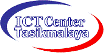


Rabu, 19 Maret 2008
Meningkatkan Kinerja PC
Langganan:
Posting Komentar (Atom)












Tidak ada komentar:
Posting Komentar